U bekijkt een pagina die niet langer door SeniorWeb wordt bijgewerkt. Mogelijk is de informatie verouderd of niet meer van toepassing.
Gearchiveerd op 1 januari 2023.
Gmailadres toevoegen aan Outlook.com
Artikel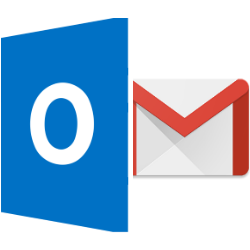
Voeg een Gmailadres toe aan Outlook.com en lees zo ook alle mails van uw Gmail-mailadres in Outlook.com.
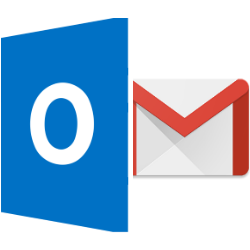

Meerdere e-mailadressen
Meerdere e-mailadressen? In Outlook.com kunnen mensen ook hun Gmail-mailadres gebruiken. Voeg gemakkelijk een Gmail-account toe aan Outlook.com.
E-mailadres toevoegen
Voeg zo een in Outlook.com een Gmailadres toe:
- Open de website www.outlook.com en log in.
- Klik rechtsboven op de knop met het tandwiel.
- Klik op Alle Outlook-instellingen weergeven.
- Klik op E-mail > E-mail synchroniseren.
- Selecteer onder 'Verbonden accounts' de optie Gmail.
- Rechts klapt een menu open. Pas zo nodig uw naam aan.
- Klik op OK.
- De site van Gmail opent. Log in met uw gegevens.
- Een melding dat Microsoft toegang wil tot uw account, verschijnt. Klik op Toestaan.
- U keert weer terug naar de site van Outlook.com. Hier staat dat de accounts verbonden zijn.
Voortaan ontvangt u de Gmail-berichten ook op Outlook.com.
Bent u geholpen met dit artikel?
Laat weten wat u van dit artikel vond, daarmee helpt u de redactie van SeniorWeb én andere gebruikers van de website.
Meld u aan voor de nieuwsbrief van SeniorWeb
Elke week duidelijke uitleg en leuke tips over de digitale wereld. Gratis en zomaar in uw mailbox.